经常会单元格中插入一些图片,在插入图片的时候可以将图片固定在单元格中,调整单元格大小的时候就不需要重新调整图片大小。下面教大家让Excel图片自适应单元的技巧。
1、先在单元格中插入一张图片,并调整图片的大小,和单元格的大小,让图片置于单元格中间。
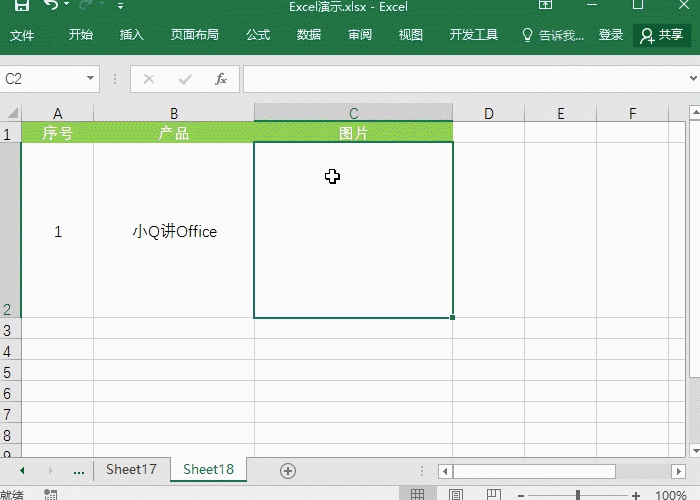
2、调整图片大小和单元格大小一致,需要按住Alt键进行拖动图片,这样图片自动吸附在单元格的边框上。
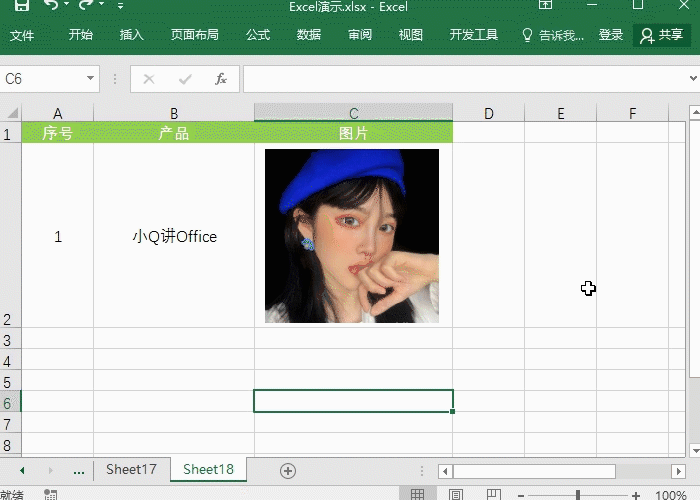
3、右键选择【大小和属性】,在属性下选择【大小和位置随单元格变化】,调整表格,图片也跟随单元格变化。
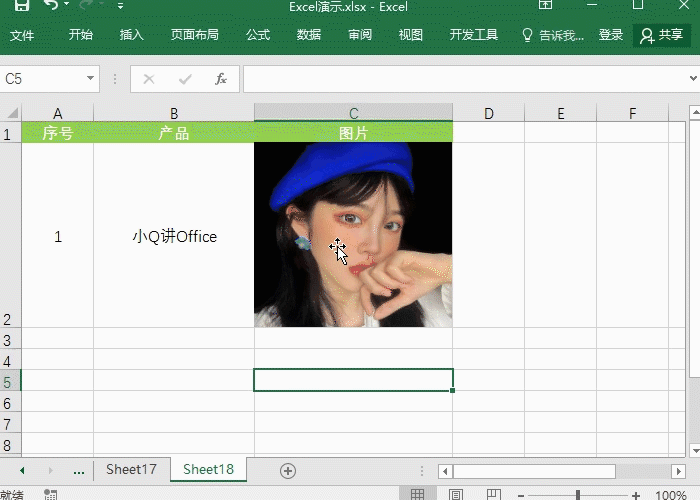
以上就是Excel中图片自动适应单元格的技巧,学会了,再也不怕图片固定不住啦!
复制本文链接文章为作者独立观点不代表优设网立场,未经允许不得转载。
PPT文章推荐更多>
热门标签
兼职劳动合同 月嫂合同 家庭装修合同 财产租赁合同 诺成性合同 劳动合同 苗木采购合同 入股合同 工伤解除劳动合同 监理合同 房租出租合同 服务合同 买房合同 工程施工合同 商务合同 房子租赁合同 最简单的采购合同 租赁合同 购销合同 安装合同 事实合同 承包合同 买卖合同 劳务外包合同 电子劳动合同 施工合同 采购合同 转让合同 房屋租赁合同 房屋赠与合同 公司合同 借款合同 工程合同 装修合同 国际货物买卖合同 设计合同 劳务合同 借用合同 个人二手车买卖合同 预约合同 咨询服务合同 协议合同 租车合同 担保合同 卖房合同 未签劳动合同 车位租赁合同 房屋抵押合同 建筑安装工程承包合同 咨询服务费合同



